PDF Reader是专门为安卓手机用户量身打造的专业便捷PDF阅读器。它不仅能够快速打开PDF文件阅读文档,还能将PDF文件转换其他格式的文本文档,更方便的进行查看。同时支持填表,OCR识别,扫描,TTS文字转语音,合并等等多样化的功能,快速启动,精简工作,有效的提高效率!除此之外,该软件还支持直接编辑、批注等等功能,还有非常常见的文本格式任意进行切换,满足用户的需求。
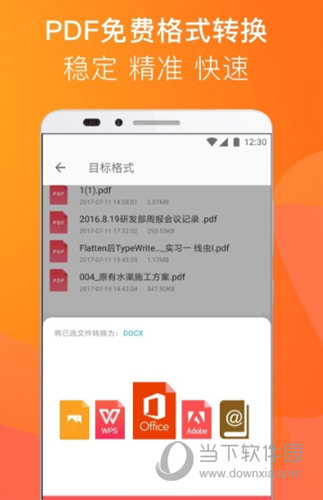
【阅读模式任选】更高的阅读效率,更好的阅读体验
【多样注释工具】快速批注PDF,做笔记更好看
【超强格式转换】支持20+种格式自由转换,批量转换
【高效文件管理】系统文件,SD卡,U盘文件可读取
【加云同步文档】轻松实现文档云同步,多设备共享
【PDF页面编辑】重新排序,插入,旋转,提取,删除
【文档压缩工具】将一个或多个文件压缩,方便上传/分享
【快速PDF合并】将多个PDF文档合并/合成为一个新文档
【不止阅读PDF】支持浏览Office文件,如Word, PPT, Excel等
【全能手机扫描】随手扫描图片,收据,笔记,保存为PDF
【OCR文字识别】拍照识别文字,保存为可编辑文本
【TTS语音朗读】文字转语音,支持26种语言,免费听书软件
【轻松签署文件】随时随地在PDF文档中插入图片/手写签名
【PDF表单填写】支持静态和交互式表单填写,分享和打印
【完美软件兼容】与Adobe Acrobat Reader Pro及其他PDF软件兼容 (如 福昕,PDF Expert,PDFelement,Xodo,轻快,极速,迅捷,金山)
首先下载最新版本的PDF Reader,然后进入到主界面中;
打开一个文件,然后点击下方的四个小正方形;
接下来我们点击左下角第一个图标,然后就可以看到高亮文字了。
打开PDF Reader,登录自己的账号;
进入到编辑界面,点击右下方的T字,然后输入对应的注释;
完成后点击左上角的保存,这样就可以搞定了。
启动PDF Reader,进入到主界面中;
选择对应的PDF文件,点击里面的页面;
接下来就可以选中对应的页面,然后点击右下角的删除即可。
修复了文档保存后被损坏的问题
修复了文档无法显示目录的问题
修复了文档注释保存失败的问题
修复了无法打印表单内容的问题
修复了部分设备繁体中文字体缺失的问题
修复了双指操作,缩放和滑动失效的问题
一款非常方便快捷的文本文档格式转换神器,拥有超多常见的格式可以任意进行切换使用,满足用户的各种需求。最重要的是,免费的,非常滴人性化~~